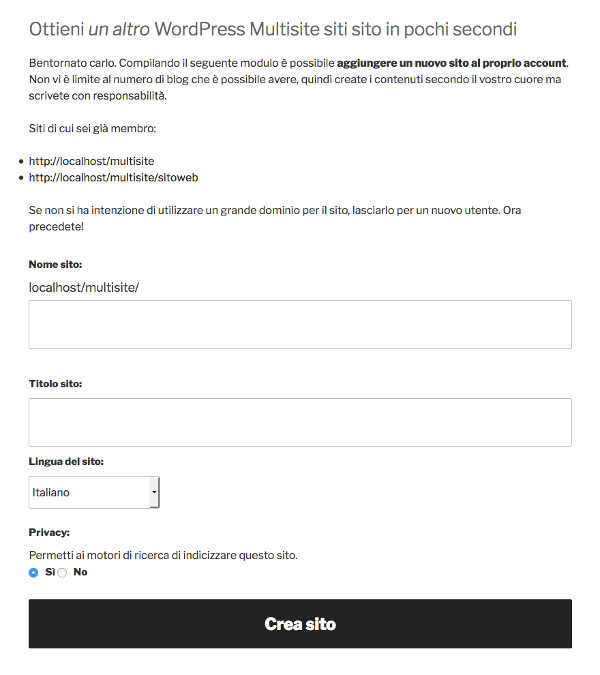Una volta configurata la rete, il proprietario dell'istallazione avrà un duplice ruolo: sarà amministratore del sito principale del network WordPress, e allo stesso tempo avrà il ruolo di Super Admin del network. Come tale, egli potrà amministrare ogni aspetto dell'istallazione: configurare il network; creare e gestire gli utenti del network e dei singoli siti che ne fanno parte; istallare e amministrare temi e plugin, stabilendo quali siano i siti per cui questi saranno disponibili; infine, potrà creare e gestire da amministratore tutti i siti che faranno parte del network.
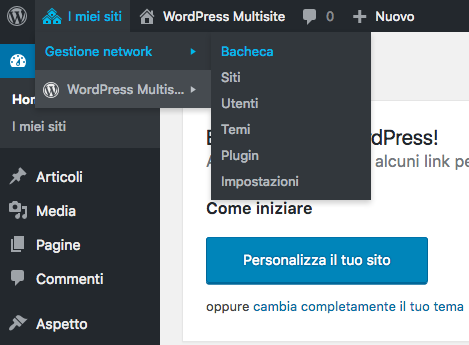
Alla Bacheca del Network si accede dal menu "I miei siti → Gestione network". Il pannello di amministrazione in questo caso non consente di gestire nessuno dei siti del Network, ma di configurare il funzionamento generale del Network stesso. Per accedere alla bacheca dei propri siti, l'amministratore dovrà selezionare il menu sottostante.
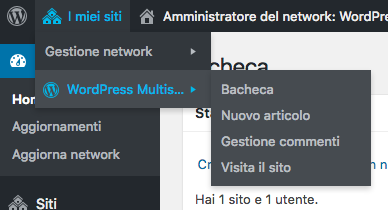
Gestione dei siti del Network
Dal menu "Siti" del pannello di amministrazione del Network si accede alle due pagine "Tutti i siti" e "Aggiungi nuovo".
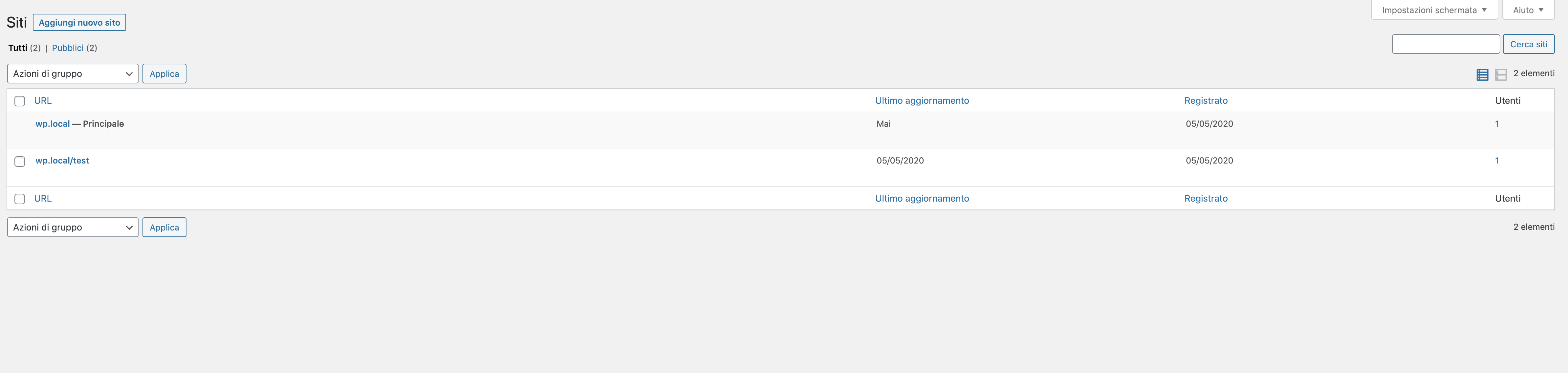
La prima pagina fornisce l'elenco di tutti i siti del Network e dà accesso alle principali funzionalità di gestione. Queste funzionalità sono esclusivo appannaggio dell'amministratore del Network.
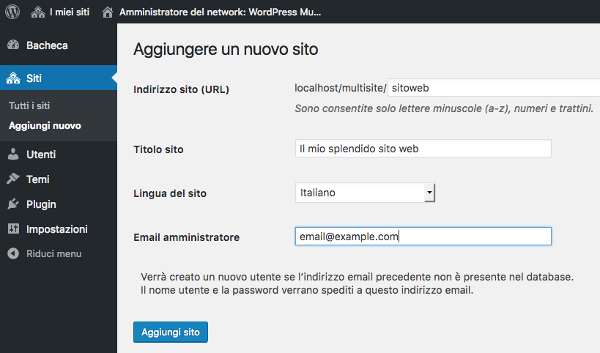
Il link "Modifica" disponibile al passaggio del mouse in corrispondenza del sito, dà accesso alla pagina di amministrazione "Modifica Sito".

La pagina in questione è composta da quattro schede, ognuna delle quali permette di gestire uno specifico aspetto/funzionalità del sito selezionato. La scheda "Informazioni" permette di modificare l'URL del sito e gli attributi (pubblico, archiviato, spam, cancellato, per adulti).
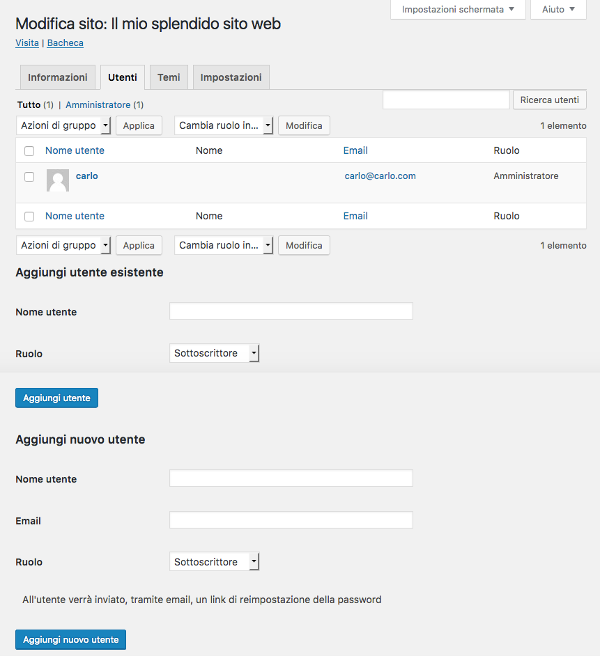
La scheda "Utenti" permette di gestire gli utenti del sito: la sezione superiore della pagina fornisce l'elenco degli utenti esistenti, mentre la sezione inferiore fornisce due moduli di inserimento. Il primo modulo permette di aggiungere al sito un utente già esistente nel network, mentre il secondo permette di creare un nuovo utente.
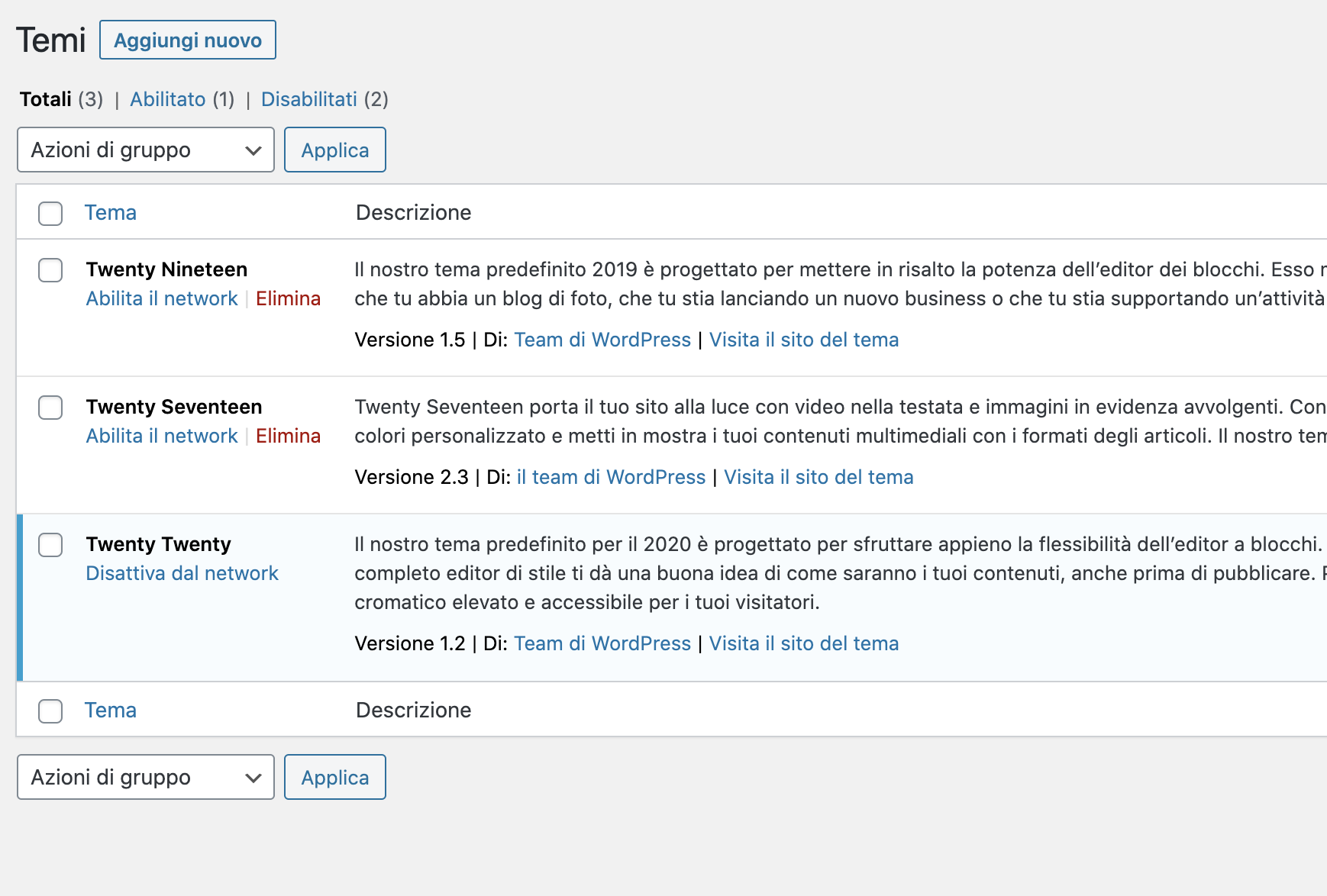
La scheda "Temi" fornisce l'elenco dei temi disponibili nel Network e permette di associare ognuno dei temi disponibili al tema corrente. In mancanza di questa associazione, nessun tema sarà disponibile per l'amministratore del sotto-sito tranne il tema predefinito, che al momento è Twenty Seventeen.
Infine, la scheda "Impostazioni" fornisce un lungo elenco di impostazioni. Per alcune impostazioni è richiesta una conoscenza approfondita di WordPress onde evitare di commettere errori di configurazione, in essa infatti non vengono fornite informazioni sui parametri disponibili.
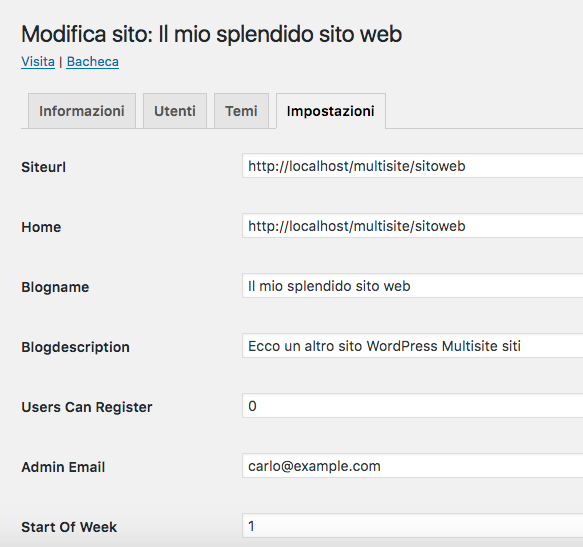
Tutte le funzionalità di gestione descritte sono disponibili per l'amministratore del Network.
Abilitare gli utenti a creare siti su richiesta
Fino ad ora si è assunto che la creazione dei nuovi siti avvenga ad opera dell'utente Super Admin. In realtà questi può anche fare in modo che qualunque utente possa creare, su richiesta, un numero arbitrario di siti all'interno del Network. A questo scopo è necessario cambiare le impostazioni del Network, accessibili dal menu "Impostazioni → Impostazioni del network".
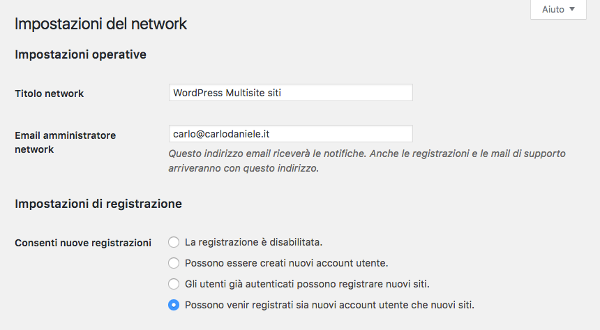
Una volta attivata questa impostazione, qualunque utente potrà creare un nuovo account dalla pagina di registrazione del sito principale del network, wp-signup.php.
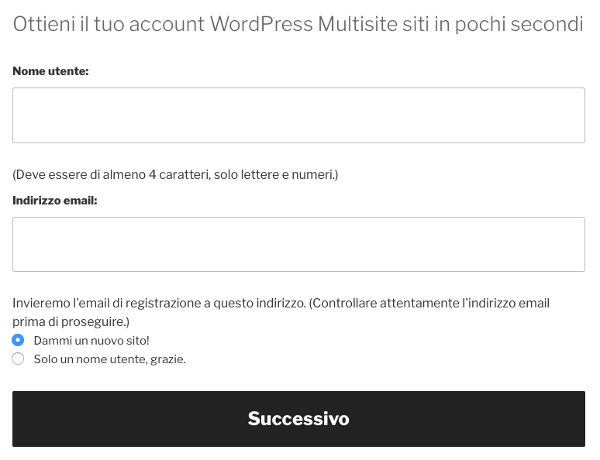
Al momento della registrazione, l'utente dovrà stabilire se intende creare o meno un nuovo sito nel Network. In questo caso, sarà reindirizzato ad una seconda scheda, dove dovrà indicare i dati necessari alla creazione del sito.
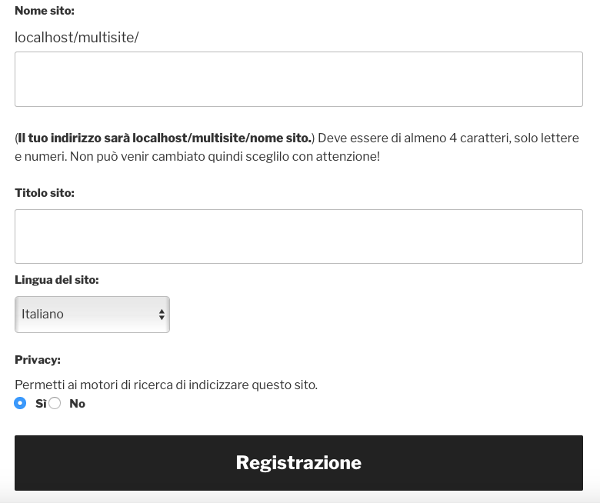
Per gli utenti autenticati, la pagina wp-signup.php fornirà il solo form per la creazione del nuovo sito.